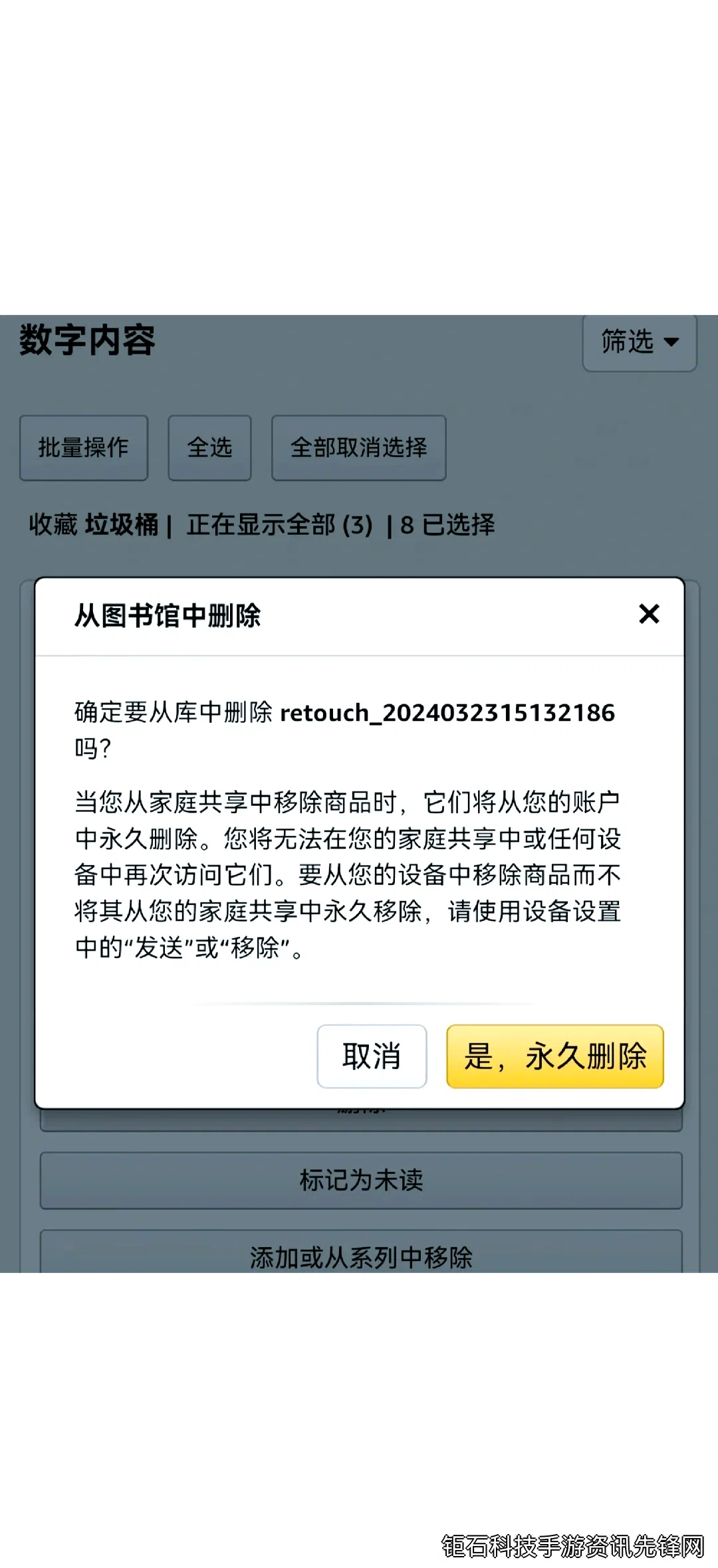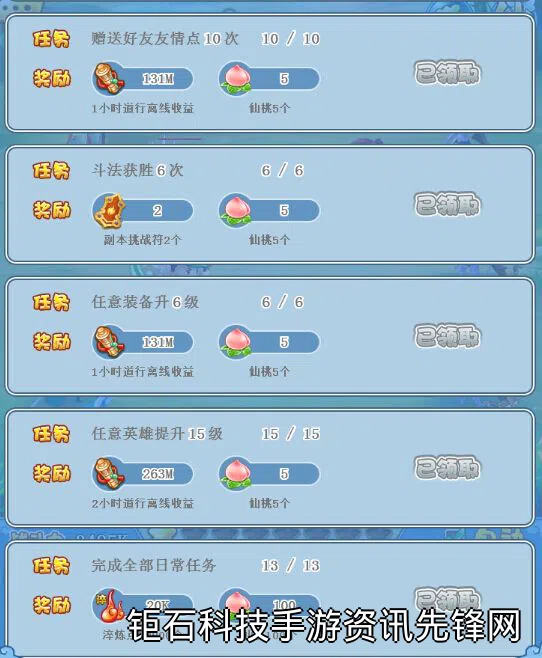添加语言方法是许多国际玩家在游戏中面临的常见需求,特别是想要体验原版配音或学习外语的玩家。掌握正确的添加语言方法不仅能提升游戏沉浸感,还能帮助语言学习。本文将详细介绍5种行之有效的添加语言方法,涵盖从官方设置到高级修改的各种方式。
在Steam平台上添加新语言是最常见的情况。首先打开Steam客户端,右键点击游戏库中的目标游戏,选择"属性"。在弹出的窗口中找到"语言"选项卡,这里会列出游戏支持的所有语言。选择你想要添加的语言后,Steam会自动下载对应的语言包。值得注意的是,某些游戏可能需要重启才能应用新语言设置。这种方法适用于大多数现代游戏,是最安全的添加语言方法之一。
对于非Steam平台的游戏,最常见的添加语言方法是通过游戏内设置。许多3A大作都内置了多语言切换功能。启动游戏后进入"选项"(Options)或"设置"(Settings)菜单,查找"语言"(Language)或"显示"(Display)选项。通常这里会提供界面语言、字幕语言和语音语言的独立设置。建议优先选择游戏原生支持的语言,以避免显示错误。如果找不到语言选项,可能是该游戏版本不支持多语言。
修改配置文件是另一种有效的添加语言方法,特别适用于那些没有提供显式语言选项的游戏。首先需要找到游戏的配置文件,通常位于"我的文档"(My Documents)或游戏安装目录下,扩展名为.ini或.cfg。用文本编辑器打开后,查找包含"language"或"lang"的字段,将其值改为目标语言的代码(如en=英语,zh=中文,ja=日语)。修改后务必保存文件,并将属性设为"只读"以防被游戏重置。这是技术玩家常用的高级添加语言方法。
安装语言包补丁也是可行的添加语言方法之一。许多游戏社区会制作非官方的语言包,特别是对于一些不支持中文的游戏。在安装这类补丁前,务必备份原始文件。典型的安装步骤包括:下载对应游戏版本的语言包,解压到游戏目录的特定文件夹(通常是Data或Localization),然后按照说明修改注册表或配置文件。选择这种方法时需要特别注意来源可靠性,避免下载到恶意软件。
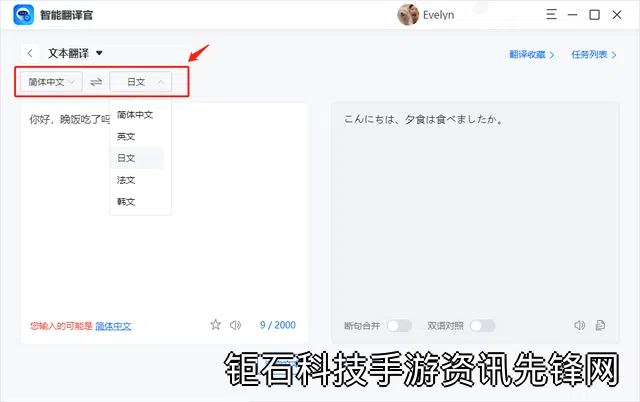
最后一种添加语言方法是通过启动参数强制指定语言。这种方法适用于支持命令行参数的游戏。在Steam中,右键游戏选择"属性",在"启动选项"中输入特定命令,如"-language english"或"-lang=fr"。不同游戏的命令格式可能有所差异,需要查阅具体的游戏文档。这种方法的好处是可以创建多个快捷方式,快速切换不同语言版本。
在选择添加语言方法时,需要考虑几个关键因素。首先是游戏版本兼容性,某些地区限定版可能缺少其他语言文件。其次是存储空间,高质量语音包可能占用数GB空间。最后是文本显示问题,某些语言可能需要特殊字体支持。建议在修改前查阅游戏论坛的相关讨论,了解其他玩家的经验。
如果所有添加语言方法都尝试后仍不成功,可能是游戏本身不支持该语言。这种情况下,可以考虑寻找游戏的国际版或完全版,它们通常包含更全面的语言支持。一些玩家也会选择使用第三方翻译工具,如外挂字幕或屏幕翻译软件,作为临时的替代方案。
掌握这些添加语言方法后,你就能自由切换游戏语言,无论是为了更好的沉浸体验还是语言学习目的。每种方法都有其适用场景和注意事项,建议从最简单的官方设置开始尝试,逐步掌握更高级的技巧。记得在修改游戏文件前做好备份,以免造成不可逆的损坏。
结论:本文介绍的5种添加语言方法涵盖了从初学者到高级玩家的各种需求。最推荐的是通过官方渠道(如Steam设置或游戏内选项)切换语言,这种方法最安全可靠。对于特殊需求的玩家,配置文件修改和语言包安装提供了更多可能性。无论采用哪种添加语言方法,都应确保操作前做好备份,并优先考虑游戏稳定性。